Créer des paramètres
Un paramètre est une variable de classeur telle qu’un nombre, une date ou une chaîne qui peut remplacer une valeur constante dans un calcul, un filtre ou une ligne de référence.
Par exemple, vous pouvez créer un champ calculé renvoyant Vrai si Ventes est supérieur à 500 000 $, ou Faux dans le cas contraire. Dans la formule, vous pouvez remplacer la valeur constante « 500000 » par un paramètre. Ensuite, à l’aide de la commande de paramètre, vous pouvez modifier le seuil de manière dynamique dans votre calcul.
Pour utiliser un paramètre, vous devez :
- Configurer le paramètre initial.
- Utiliser le paramètre dans un élément tel qu’un calcul, un filtre ou une ligne de référence.
- Ajuster la valeur du paramètre :
- En affichant la commande de paramètre
- En utilisant une action de paramètre
- En définissant un paramètre dynamique pour qu’il se mette à jour automatiquement
Créer un paramètre
Pour créer un paramètre à partir du volet Données :
- Dans le volet Données, cliquez sur la flèche déroulante en haut à droite et sélectionnez Créer un paramètre.
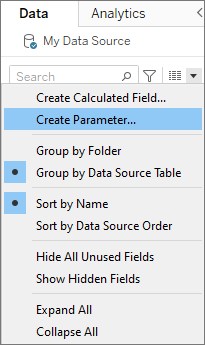
- Dans la boîte de dialogue Créer un paramètre, donnez un Nom au champ.
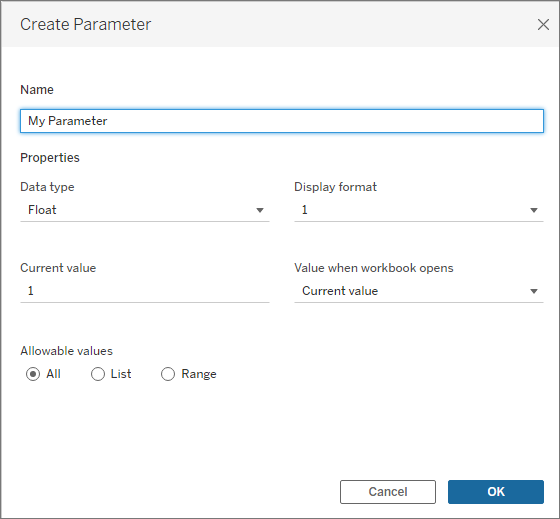
- Spécifiez le type de données des valeurs acceptées :
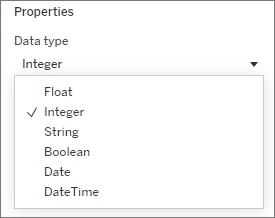
- Facultatif : spécifiez une valeur actuelle. Il s’agit de la valeur par défaut du paramètre.
- Facultatif : Spécifiez une valeur à l’ouverture du classeur.
- Spécifiez le format d’affichage à utiliser dans la commande de paramètre (Tableau Desktop uniquement).
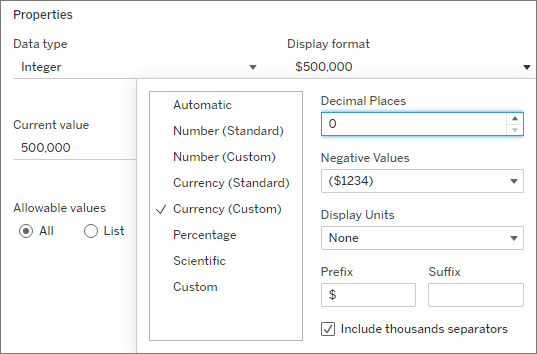
- Spécifiez les valeurs acceptées par le paramètre. Vous pouvez choisir l’une des options suivantes :
- Tout : la commande de paramètre est un champ de texte simple.
- Liste : la commande de paramètre fournit une liste de valeurs possibles parmi lesquelles choisir.
- Si vous sélectionnez Liste, vous devez spécifier la liste des valeurs. Cliquez dans la colonne de gauche pour saisir votre liste de valeurs. Vous pouvez sinon ajouter des membres d’un champ ou les coller depuis le Presse-papiers en sélectionnant Ajouter des valeurs à partir de.
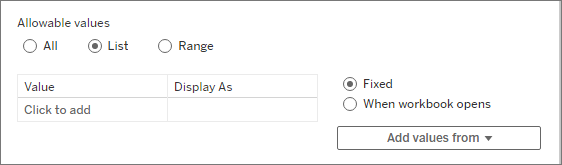
- Si vous sélectionnez Liste, vous devez spécifier la liste des valeurs. Cliquez dans la colonne de gauche pour saisir votre liste de valeurs. Vous pouvez sinon ajouter des membres d’un champ ou les coller depuis le Presse-papiers en sélectionnant Ajouter des valeurs à partir de.
- Plage : la commande de paramètre permet de sélectionner des valeurs dans une plage spécifiée.
- Si vous sélectionnez Plage, vous devez spécifier une valeur minimale, une valeur maximale et une taille d’incrément. La taille de l’incrément contrôle les sauts entre les valeurs, par exemple en vous permettant de choisir chaque nombre (5, 6, 7...) ou en passant de 5 à 10 puis à 15.
La disponibilité de ces options est déterminée par le type de données. Par exemple, un paramètre de chaîne ne prend pas en charge l’option Plage.
Pour actualiser la liste des valeurs du paramètre (ou domaine) à chaque fois que le classeur s’ouvre, sélectionnez Liste ou Plage, puis sélectionnez À l’ouverture du classeur. Notez que certaines valeurs s’affichent en grisé parce que le classeur extrait dynamiquement des valeurs de la source de données.
- Lorsque vous avez terminé, cliquez sur OK.
Le paramètre est maintenant répertorié dans la section Paramètres en bas du volet Données.
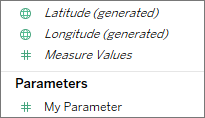
Modifier un paramètre
Vous pouvez modifier des paramètres dans le volet Données ou la commande de paramètre. La modification est réservée à certains éléments tels que la plage autorisée ou le type de données. Pour modifier simplement la valeur ou un paramètre, utilisez la commande de paramètre. Voir Afficher une commande de paramètre dans la visualisation.
Pour modifier un paramètre :
- Effectuez l’une des actions suivantes :
- Faites un clic droit sur le paramètre dans le volet Données, puis sélectionnez Modifier.
- Sélectionnez Modifier le paramètre dans le menu de la commande de paramètre.
- Dans la boîte de dialogue Modifier un paramètre, apportez vos modifications.
- Cliquez sur OK. Le paramètre est mis à jour, ainsi que les éléments qui l’utilisent.
Supprimer un paramètre
Pour supprimer un paramètre, cliquez avec le bouton droit de la souris dans le volet Données, puis sélectionnez Supprimer. Tous les champs calculés qui utilisent le paramètre supprimé deviennent non valides.
Utiliser un paramètre
Un paramètre ne produit aucun résultat tant qu’il n’est pas lié à un élément de la visualisation. Les paramètres peuvent être référencés dans des calculs, des filtres et des lignes de référence. Les paramètres sont globaux pour tout le classeur et peuvent être utilisés dans n’importe quelle feuille de calcul.
Une fois que l’élément référence le paramètre, veillez à Afficher une commande de paramètre dans la visualisation (ou configurer une action de paramètre, ou un paramètre dynamique). S’il n’y a aucun moyen de modifier la valeur du paramètre, cela ne sert à rien de le configurer en premier lieu.
Utiliser un paramètre dans un calcul
Les paramètres permettent de modifier des valeurs de manière dynamique dans un calcul. Au lieu de modifier manuellement le calcul (et tous les calculs dépendants), vous pouvez utiliser un paramètre. Lorsque vous souhaitez modifier la valeur du paramètre, ouvrez la commande de paramètre, modifiez la valeur, et tous les calculs utilisant ce paramètre sont mis à jour.
Pour utiliser un paramètre dans un calcul, saisissez le nom du paramètre et il apparaîtra dans les options proposées, tout comme vous saisissez un nom de champ. Vous pouvez également faire glisser le paramètre depuis le volet Données et le déposer dans l’éditeur de calcul.
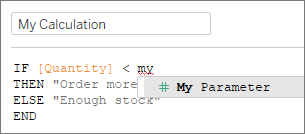
Utiliser un paramètre dans un filtre
Les paramètres permettent de modifier des valeurs de manière dynamique dans les filtres N premiers. Au lieu de définir manuellement le nombre de valeurs que vous souhaitez afficher dans le filtre, vous pouvez utiliser un paramètre. Une liste de paramètres est disponible dans les listes déroulantes dans l’onglet Haut de la boîte de dialogue Filtre. Sélectionnez le paramètre que vous souhaitez utiliser dans le filtre.
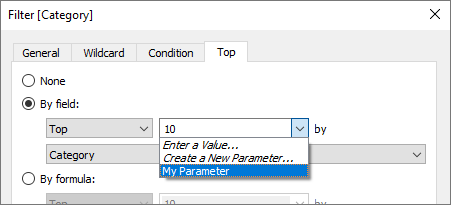
Utiliser un paramètre dans une ligne de référence
Les paramètres permettent de modifier une bande, une boîte ou une ligne de référence de manière dynamique. Par exemple, au lieu d’afficher une ligne de référence à un emplacement fixe sur l’axe, vous pouvez faire référence à un paramètre. Vous pouvez ensuite utiliser la commande de paramètre pour déplacer la ligne de référence.
Une liste de paramètres est disponible dans la liste déroulante Valeur de la boîte de dialogue Ajouter une ligne de référence, une bande ou une boîte. Sélectionnez le paramètre que vous souhaitez utiliser. La ligne de référence est tracée au niveau de la valeur actuelle spécifiée par le paramètre.
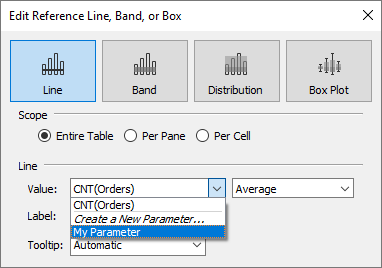
Afficher une commande de paramètre dans la visualisation
Une commande de paramètre est une fiche de feuille de calcul permettant de modifier la valeur du paramètre. Les commandes de paramètres sont similaires aux fiches de filtre, car elles contiennent des commandes qui modifient la vue. Vous pouvez ouvrir les commandes de paramètres dans les feuilles de calcul et les tableaux de bord, et elles sont incluses lors de l’enregistrement sur le Web ou de la publication sur Tableau Server.
Pour ouvrir la commande de paramètre, faites un clic droit (Ctrl-clic) sur le paramètre dans le volet Données puis sélectionnez Afficher le paramètre.
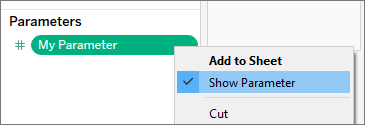
Comme pour les autres fiches, les commandes de paramètres ont un menu que vous pouvez ouvrir à partir de la liste déroulante située dans l’angle supérieur droit de la fiche. Ce menu permet de personnaliser l’affichage de la commande. Par exemple, vous pouvez afficher une liste de valeurs telles que des boutons radio, une liste compacte, un curseur ou un type dans le champ.
Les options disponibles dans ce menu dépendent du type de données du paramètre, ainsi que des valeurs acceptées (Tout, Liste ou Plage).
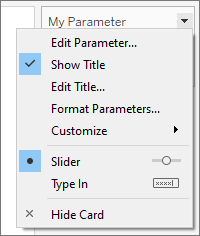
Créer un paramètre dynamique
Actions de paramètres
Vous pouvez rendre vos paramètres plus dynamiques et interactifs en les utilisant dans les Actions de paramètres. Les actions de paramètres pour permettent à votre public de modifier une valeur de paramètre par interaction directe avec une visualisation, par exemple en cliquant sur un repère ou en le sélectionnant.
Valeurs actuelles dynamiques
Vous pouvez créer un paramètre qui peut actualiser sa valeur actuelle en fonction du résultat d’un calcul, d’une liste de valeurs (basées sur un champ) ou d’une plage de valeurs. Cette actualisation se produit à chaque fois que le classeur est ouvert ou à chaque fois que vous sélectionnez Actualiser dans le menu contextuel de la source de données.
Utiliser un calcul comme valeur actuelle d’un paramètre
Si la valeur actuelle est le résultat d’un calcul, il doit s’agir d’un calcul à valeur unique indépendant de la vue. Si le résultat du calcul peut comporter plusieurs valeurs, le classeur ne peut pas choisir de valeur par défaut. Le calcul doit également être indépendant de la vue afin que la valeur ne change pas au fur et à mesure que la visualisation change.
Pour ce faire, vous pouvez utiliser une expression de niveau de détail (LOD) FIXED qui ne dépend pas de la structure de la visualisation. Toutes les parties du calcul doivent être dans l’expression LOD FIXED. Si vous utilisez une expression LOD FIXED comme valeur par défaut et que vous utilisez des filtres contextuels, le paramètre dynamique ne reflétera aucun filtre contextuel.
Pour plus d’informations sur les expressions LOD, voir Créer des expressions LOD dans Tableau.
Remarque : nous vous déconseillons d’utiliser un paramètre dynamique dans un filtre d’extrait de données, car cela a un impact sur les performances. Si vous utilisez un paramètre dynamique pour un filtre d’extrait de données, Tableau doit d’abord traiter toutes les données pour déterminer la valeur du paramètre, et donc les données à filtrer. Par exemple, si vous utilisez un filtre de paramètres dynamiques pour renvoyer les 30 derniers jours de données, Tableau évalue l’intégralité de la source de données pour rechercher les 30 derniers jours de données, puis les filtre. Cela entraîne une réduction des performances et un temps de chargement plus long.
Paramètres de dépannage
Vous trouverez ici quelques cas de figure où une valeur de paramètre par défaut ou une liste de valeurs de paramètre (domaine) actualisable ne sera pas mise à jour comme prévu :
- Le champ par défaut renvoie une valeur dont les données sont incompatibles avec le type de données du paramètre.
- Le champ par défaut pour la valeur actuelle du paramètre ne renvoie pas une seule valeur.
- Le champ par défaut renvoie une valeur null.
- Le champ par défaut se trouve dans une source de données qui n’est pas connectée.
- Le champ par défaut a été supprimé.
- L’utilisateur annule la requête à la source de données pendant que Tableau tente de se connecter.
Dans Tableau Desktop, ces requêtes sont évaluées initialement à l’ouverture du classeur et lorsque Tableau se connecte aux sources de données des champs pour la première fois. Vous pouvez également évaluer les requêtes en actualisant la source de données. Pour ce faire, appuyez sur F5 ou ouvrez le menu contextuel de la source de données et sélectionnez Actualiser. Sur Tableau Serveur et Tableau Cloud, vous pouvez actualiser la source de données en cliquant sur le bouton Actualisation de la source de données dans la barre d’outils. Dans ce cas, n’oubliez pas que la valeur renvoyée dépend des stratégies de cache du serveur.
Si les champs par défaut ne renvoient pas de valeurs, le paramètre se comportera comme suit :
- La valeur actuelle conservera la dernière valeur valide.
- La liste des valeurs sera vide car Tableau ne sérialise pas les valeurs retournées par la requête dans le classeur.
La valeur actuelle doit se trouver dans la liste des valeurs pour qu’elle soit affectée au paramètre. Si la liste des valeurs est vide, le paramètre se verra attribuer une valeur de secours en fonction du type de données (1 pour un entier, 1.0 pour un flottant, "" pour une chaîne, et la date du jour pour la date et la date/heure).
